我们在工作的时候,开设会议是很正常的事情,为了方便项目推进等。在准备会议的时候,像比较重要的人物出现,肯定是需要准备好座位台签,来彰显其地位和重要性,当然,有的时候也需要是为了区分和分配座位等。

如何使用word制作台签?接下来,请和小编一起来探索吧!
操作步骤:
- 1.首先,我们需要·打开Microsoft Word,然后点击“插入”工具栏,在表格处,我们选择“绘制表格”来绘制表格。
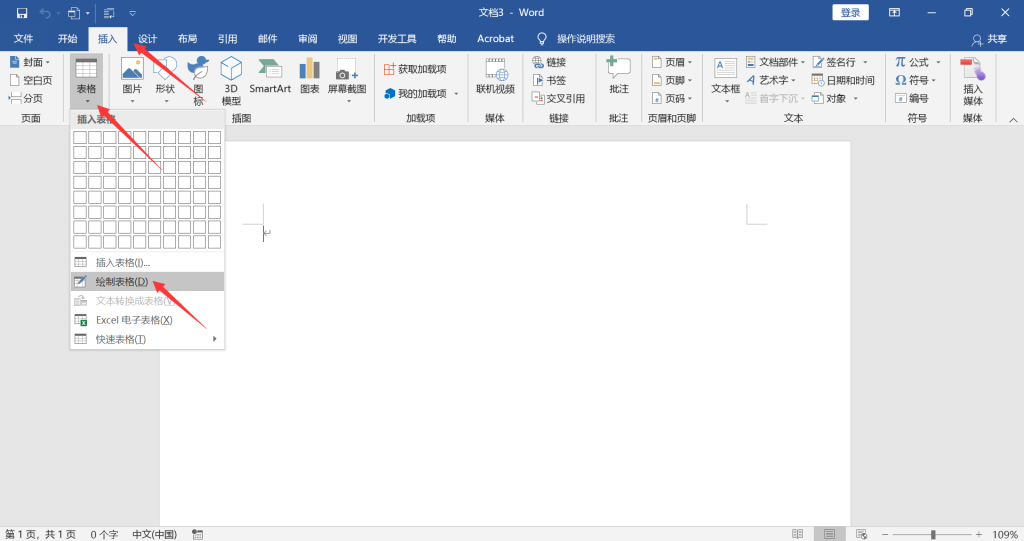
- 2.在表格内插入姓名,然后调整,尽量不要留出空格。接下来,请点击选择表格,按快捷键“Ctrl+C”来复制表格。
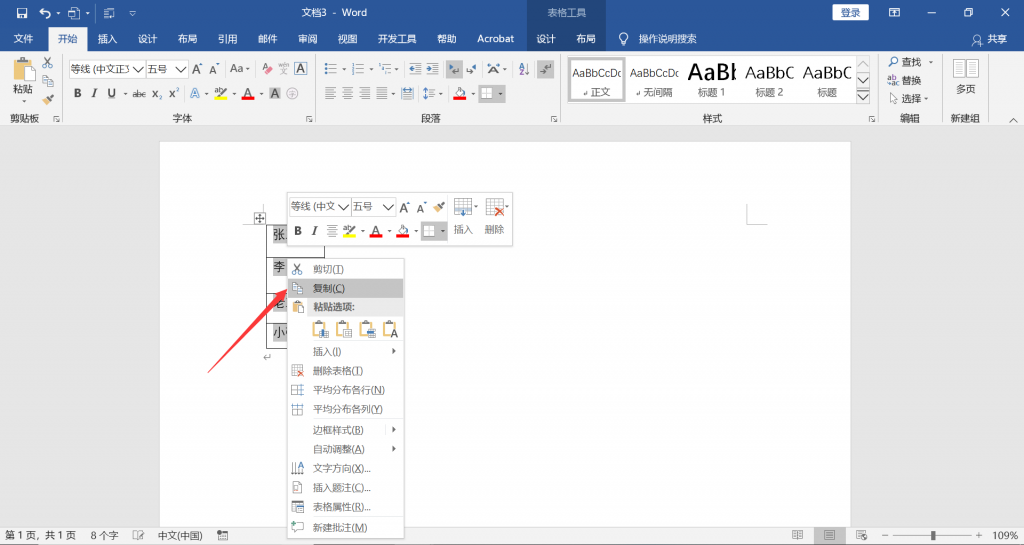
- 3.在原始表格的右侧,点击快捷键“Ctrl+V“,来粘贴第二个表格,这时候不用担心表格不会对齐的问题,因为表格会自动对齐。
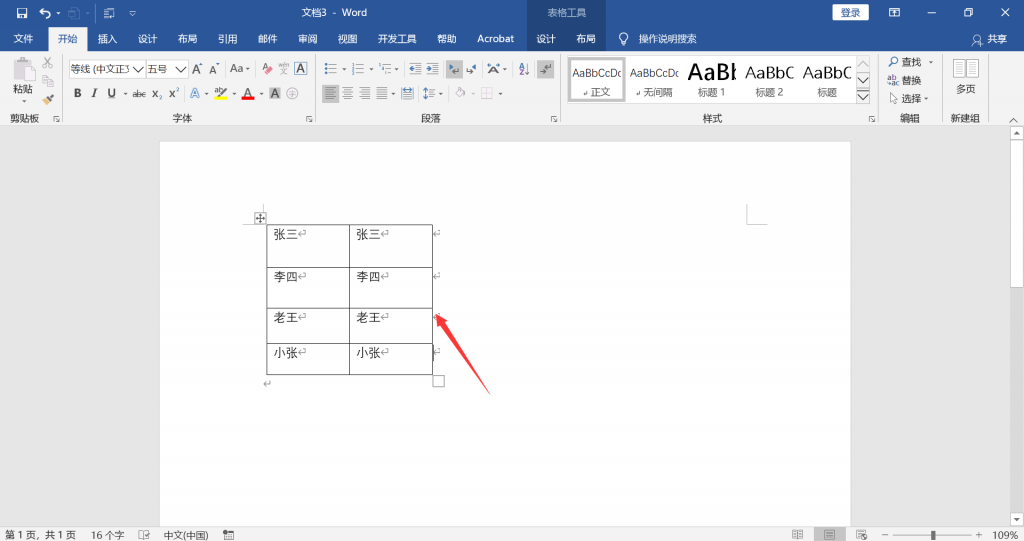
- 4.接下来,我们需要调整文字的方向,所以请右键点击第一列的表格,在弹出的设置里面,点击选择“文字方向”;弹出如下图所示的小窗口后,选择“向左”。
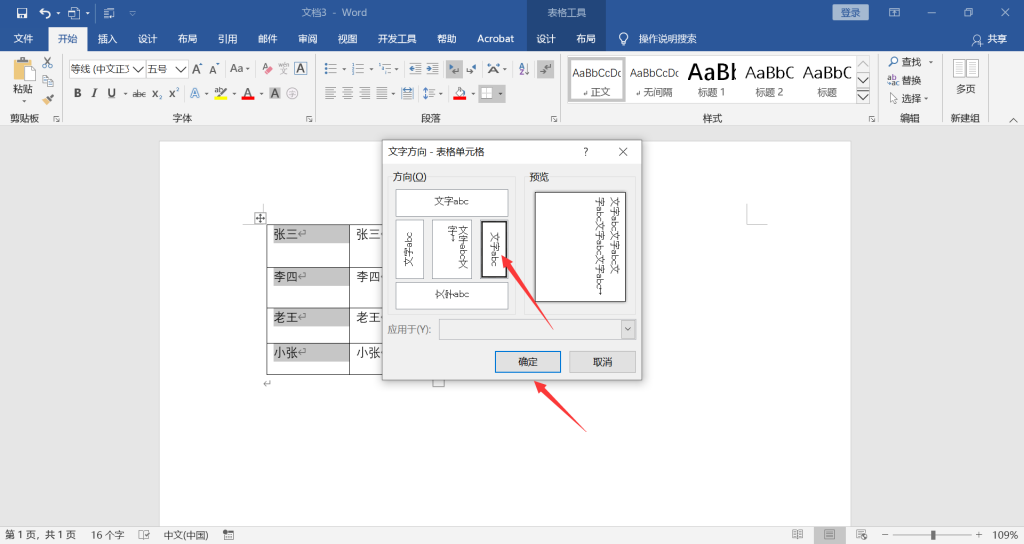
- 5.该操作步骤和上个步骤基本一样,不同之处在于我们需要选择的是第二个表格,文字方向需要设置为“向右”。
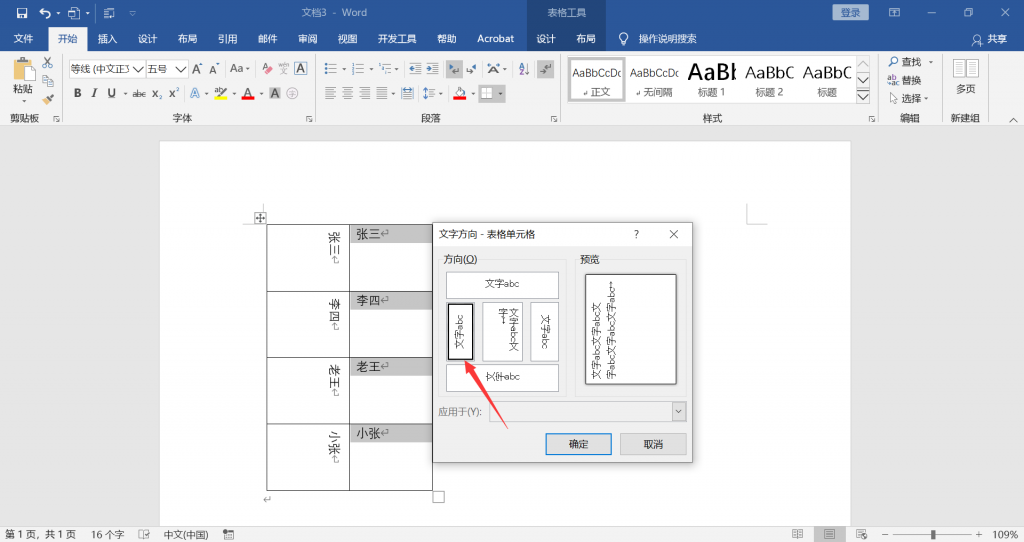
- 6.文字方向设置完成后,请点击选择所有的文字,设置为“居中”,避免打印出来不一致,且不美观的问题。
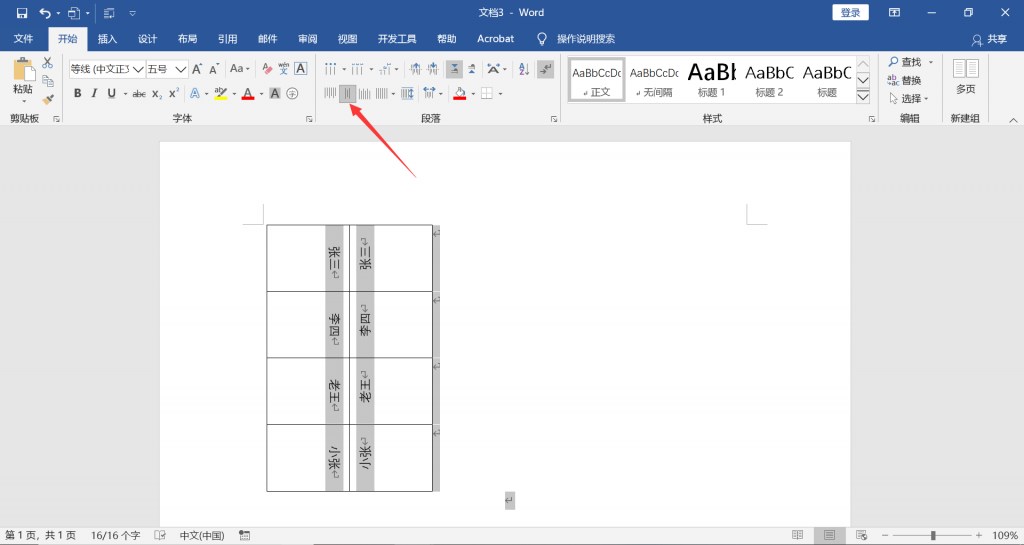
- 7.点击工具栏“设计”,然后我们可以看到显示“底纹”,请点击它,我们就可以开始设置台签的底色。如果对底色没有要求的话,此步骤可以省略。
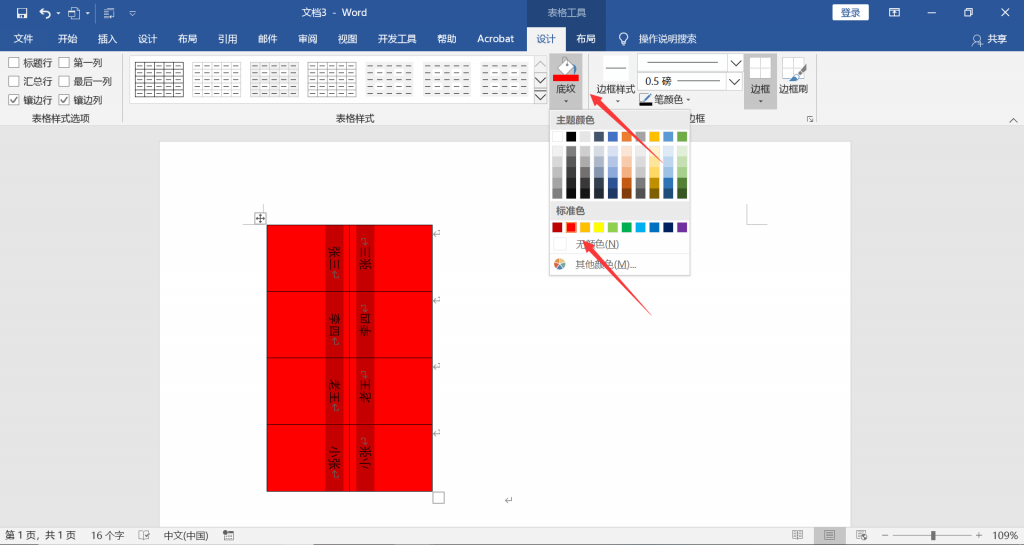
可能刚开始大家会觉得好像有点麻烦且会出现一些小问题等,但凡事开头难,我们多练习几遍就可以解决啦。有关于如何使用word制作台签这篇文章就介绍的这么多了哦,如果大家想要将台签转pdf再打印的话,请点击PDF快转,将word转PDF,再打印。如果大家觉得本篇文章能够帮助到你们的话,欢迎分享!